
Harry James
0
4771
565
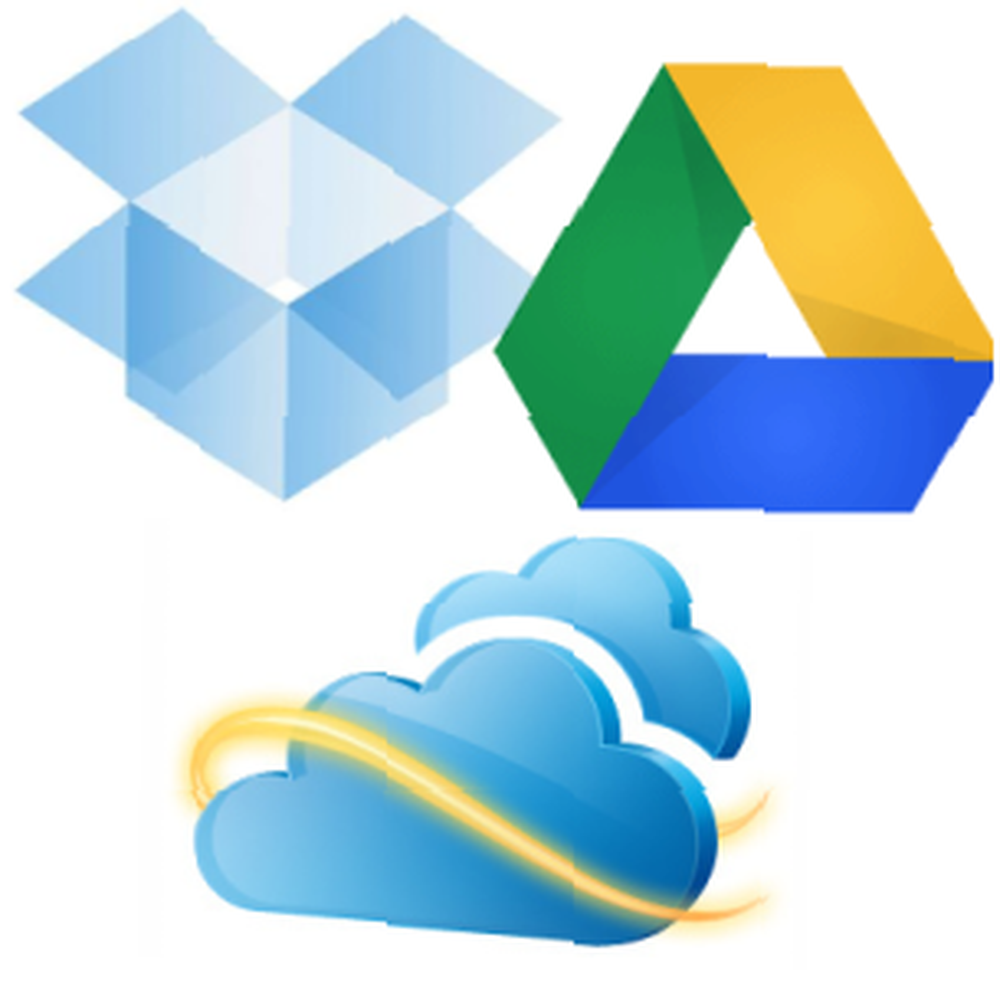 Мы помещаем наши файлы в облако, чтобы упростить задачу - мы можем получить к ним доступ где угодно, и наша задача провайдера облачного хранилища - обеспечить их безопасность, а не нашу. Но не имеет значения, насколько надежна облачная служба хранения, если вы удалите файл с вашего облачного диска и захотите вернуть его позже. К счастью, есть несколько способов восстановить удаленные данные.
Мы помещаем наши файлы в облако, чтобы упростить задачу - мы можем получить к ним доступ где угодно, и наша задача провайдера облачного хранилища - обеспечить их безопасность, а не нашу. Но не имеет значения, насколько надежна облачная служба хранения, если вы удалите файл с вашего облачного диска и захотите вернуть его позже. К счастью, есть несколько способов восстановить удаленные данные.
Ни один из этих методов не является абсолютно надежным. Сервисы облачного хранилища. Облачное хранилище - Dropbox, Google Drive, SkyDrive и другие. Облачное хранилище - Dropbox, Google Drive, SkyDrive и другие. Сцена облачного хранилища недавно нагрелась, с долгожданным входом Google и обновленным SkyDrive. от Microsoft. Dropbox долгое время не подвергался сомнению со стороны крупных игроков, но это изменилось… например, Dropbox, Google Drive и Skydrive не являются решениями для резервного копирования, и они не хранят удаленные файлы навсегда.
Восстановить из корзины онлайн
Когда вы удаляете файл из облачной службы хранения, такой как Dropbox, Google Drive или SkyDrive, он не удаляется сразу. Вместо этого он перемещается в мусорную корзину, похожую на корзину. Вы не можете получить доступ к этой области из приложения облачного хранилища на вашем компьютере. Вместо этого вам нужно будет зайти на сайт сервиса облачного хранения..
- Dropbox: Зайдите на сайт Dropbox и нажмите на маленький Показать удаленные файлы значок в верхней части списка файлов (ознакомьтесь с нашей статьей о восстановлении потерянных файлов из Dropbox. Как восстановить потерянные файлы в Dropbox. Как восстановить потерянные файлы в Dropbox. Что произойдет, если вы случайно удалите файл в Dropbox? изменения синхронизируются? Да, файл исчезнет, но он еще не полностью исчезнет. Так что… если вы пользователь Dropbox).
- Гугл Диск: С веб-сайта Google Диска нажмите Больше на боковой панели и выберите дрянь.
- SkyDrive: На веб-сайте SkyDrive нажмите Корзина в левом нижнем углу страницы SkyDrive.
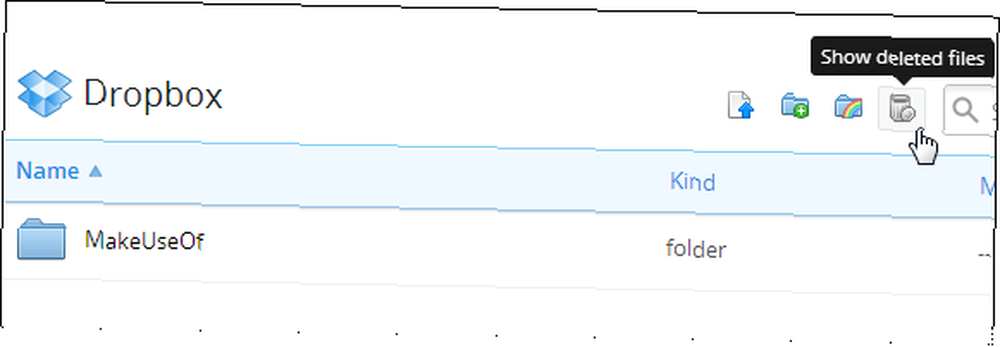
Вы можете щелкнуть правой кнопкой мыши файл в области удаленных файлов и восстановить его в исходное местоположение или переместить в другое место в своей учетной записи..
Обратите внимание, что облачные сервисы хранения автоматически очистят вашу корзину через некоторое время, чтобы освободить место, хотя время хранения удаленных файлов будет варьироваться от сервиса к сервису. Удаленные файлы обычно хранятся около 30 дней, хотя они могут быть удалены раньше в зависимости от того, сколько памяти они используют.
Некоторые другие, не очень хорошие сервисы облачного хранилища могут немедленно удалять файлы, так что будьте осторожны.
Посмотреть предыдущие версии
Большинство облачных сервисов хранения также сохраняют предыдущие версии файлов. Как восстановить удаленные файлы с помощью инструмента восстановления предыдущих версий Windows 7 Как восстановить удаленные файлы с помощью инструмента восстановления предыдущих версий Windows 7 Мы все знаем о важности резервного копирования. Если мы слышали это однажды, мы слышали это миллион раз. Всегда иметь резервные копии, всегда сохранять после каждого изменения, всегда использовать Dropbox (или что-то подобное), чтобы сохранить предыдущие…. Если вы случайно удалили данные, сохранив новый файл поверх старого, или если вы удалили важные данные из документа и хотите получить их обратно, вы можете использовать функцию истории версий..
Вы можете получить доступ к этой функции, посетив веб-сайт своего облачного диска, щелкнув правой кнопкой мыши файл и выбрав Предыдущие версии (Dropbox), Управление ревизиями (Google Диск) или Историю версий (SkyDrive).
Службы часто удаляют предыдущие версии через некоторое время (часто через 30 дней), поэтому не рассчитывайте на возможность использования предыдущих версий для хранения важных данных об истории файла..
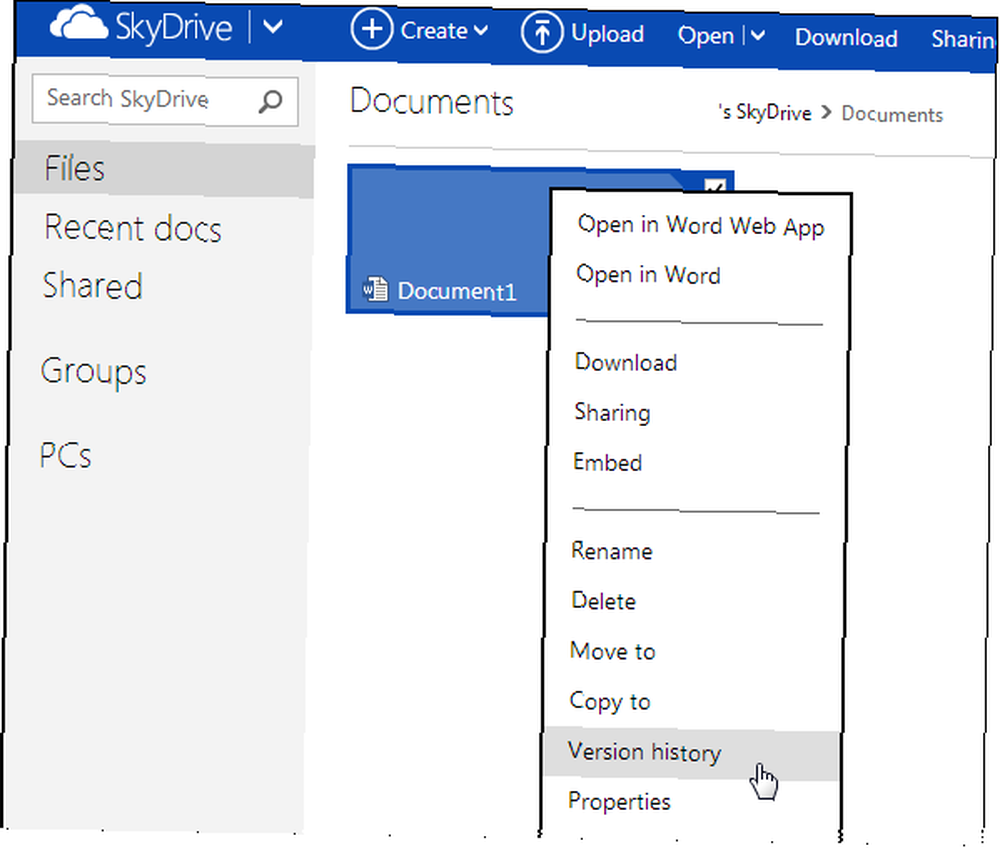
Доступ к кешу Dropbox
Dropbox хранит локальный кеш файлов, которые вы перемещаете и удаляете. Этот кэш очищается каждые три дня, поэтому вам придется обращаться к нему вскоре после удаления файла. Однако, если вы быстро доберетесь до него, вы сможете восстановить удаленный файл отсюда.
Чтобы получить доступ к кэшу, введите следующий адрес в разделе «Интересные и полезные альтернативы» в Проводнике Windows. Интересные и полезные альтернативы в Проводнике Windows. Проводник Windows - теперь известный как «Проводник» в Windows 8 - является основой рабочего стола Windows. Независимо от того, сколько альтернативных программ используют твикеры Windows, большинство людей, похоже, придерживаются… адресной строки:
% HOMEPATH% \ Dropbox \ .dropbox.cache
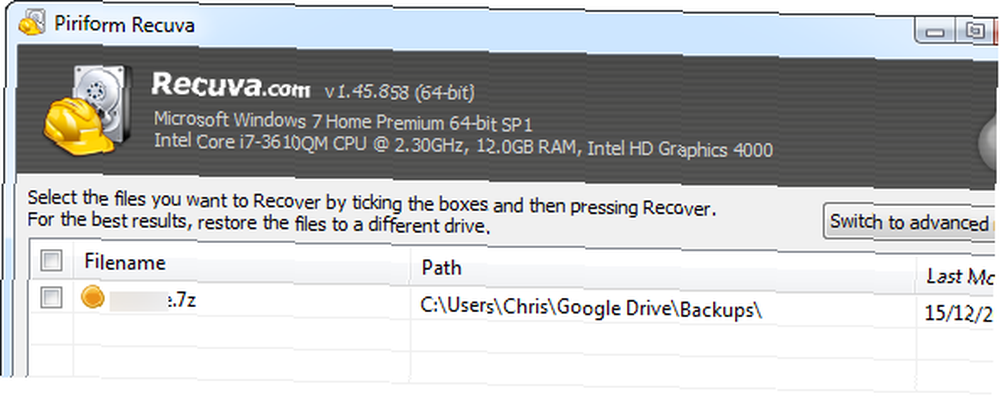
Восстановить с синхронизированного компьютера
Допустим, вы уже удалили файл и очистили корзину в своем онлайн-аккаунте. Вы можете вернуть файл обратно? Может быть, есть несколько вещей, которые вы можете попробовать:
- Доступ к файлам на синхронизированном компьютереДопустим, у вас есть Dropbox, синхронизированный с несколькими компьютерами, но вы только что удалили файл. Тем не менее, у вас есть компьютер, который был выключен все время. Если вы отключите компьютер от Интернета и включите его в автономном режиме, вы сможете восстановить файл из папки Dropbox, прежде чем он подключится к Интернету и удалит его. Даже если Dropbox удаляет файл сразу после включения компьютера, его все равно можно восстановить из кэша или с помощью следующих методов..
- Проверьте корзину каждого компьютера: Изучите корзину на каждом компьютере, синхронизированном с вашей учетной записью облачного хранилища, и найдите копию файла. Например, Google Drive отправляет файлы в корзину на каждом компьютере, а не удаляет их немедленно. Предполагая, что корзина не была очищена на одном из компьютеров, вы можете вернуть файл обратно.
- Используйте локальную утилиту восстановления файлов: Если удаленный файл был синхронизирован с вашим компьютером в какой-то момент, вы можете попытаться восстановить его так же, как пытались бы восстановить любой другой удаленный файл, который когда-то был на вашем жестком диске. Используйте инструмент восстановления файлов. Легко восстанавливайте удаленные файлы с помощью Recuva Легко восстанавливайте удаленные файлы. С помощью Recuva, такого как Recuva, который ищет удаленные файлы на вашем жестком диске и пытается их восстановить. Это имеет те же ограничения, что и восстановление любого другого типа удаленного файла: если вы недавно удалили файл, у вас больше шансов восстановить его. Со временем ваш компьютер записывает больше файлов на жесткий диск, шансы на восстановление уменьшаются.
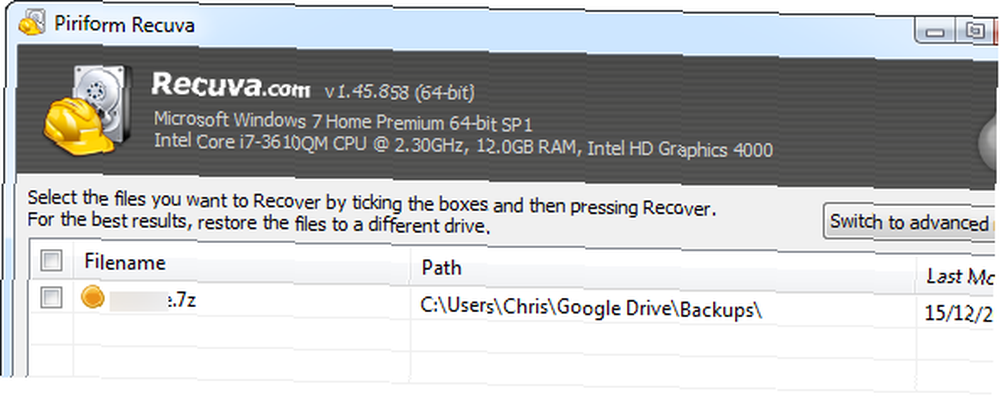
Резервное копирование вашего облачного диска
Все это демонстрирует важность резервного копирования ваших файлов заранее. Такие службы, как Dropbox, Google Drive и SkyDrive, не являются службами резервного копирования - слишком просто удалить файл навсегда.
Вы должны создавать резервные копии файлов облачного хранилища, как и любые другие файлы. Если они синхронизируются в автономном режиме с папкой на вашем компьютере, вы можете выполнить их резервное копирование с помощью стандартной локальной программы резервного копирования файлов. Пользователи Google Drive могут использовать Google Takeout для загрузки всех файлов на свой диск Google. Как загрузить и создать резервную копию Gmail и других данных Google Как загрузить и создать резервную копию Gmail и других данных Google Мы храним все больше и больше данных в Облака в эти дни. Электронная почта, контакты, документы, фотографии, записи календаря - вы называете это, это на серверах Google. Но что происходит, когда сервисы, на которые мы полагаемся, работают ... так как Google Drive не синхронизирует полные локальные копии файлов Google Docs с вашим компьютером.
Если вы все о облаке, вы можете захотеть воспользоваться какой-то облачной службой резервного копирования, которая автоматически выполняет резервное копирование вашего облачного диска в другое место. Например, вы можете создавать резервные копии ваших файлов в разных облачных сервисах хранения данных. Double The Cloud Power: как синхронизировать файлы между сервисами хранения данных. Double Cloud Cloud: как синхронизировать файлы в сервисах хранения. Возможность синхронизировать множество устройств с облаком удивительное преимущество современных компьютеров. Мы можем брать наши файлы с собой на мобильные устройства, получать к ним доступ с других компьютеров без…. Backupify предлагает сервис резервного копирования для Google Drive, хотя бесплатная версия ограничена 1 ГБ места для резервного копирования и резервное копирование выполняется еженедельно. Возможно, вы также захотите попробовать стандартного онлайн-провайдера резервного копирования. Прочитайте это, прежде чем выбрать онлайн-провайдера резервного копирования. Прочитайте это, прежде чем выбрать онлайн-провайдера резервного копирования. Отказ оборудования, нарушения безопасности, стихийные бедствия, воровские отморозки и неуклюжесть - все это может привести к душераздирающим моментам, когда вы поймете, что ваш драгоценный…, который будет создавать резервные копии файлов на вашем компьютере - облачного диска и всего - в удаленном месте.
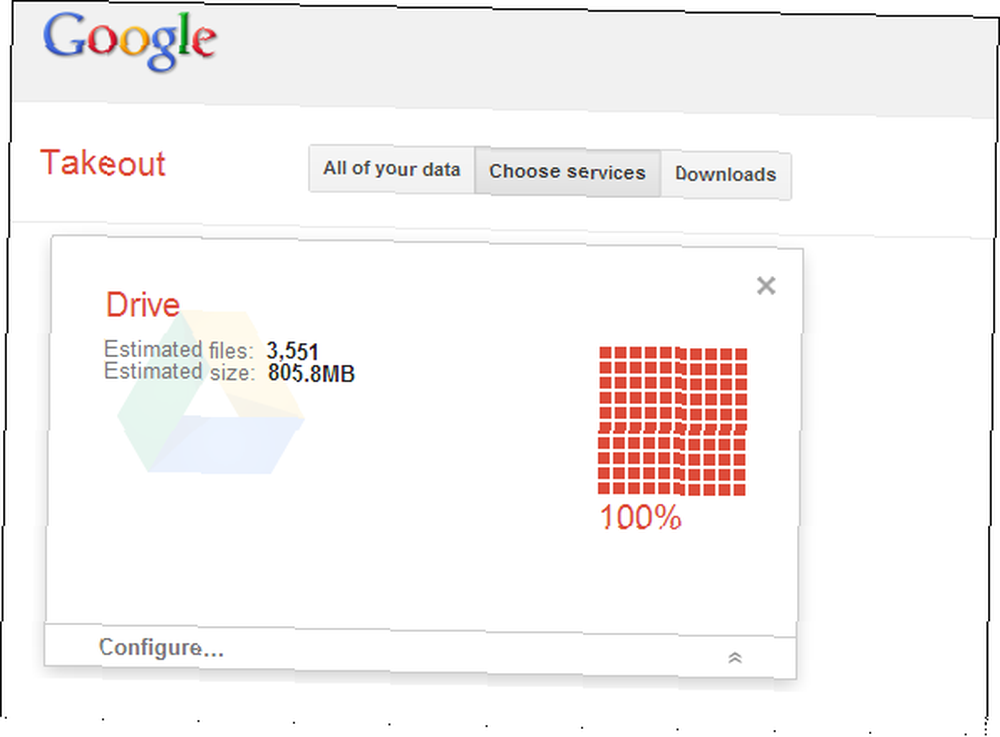
Вам когда-нибудь нужно было восстановить случайно удаленный файл с вашего облачного диска? Вы делаете регулярные резервные копии, на всякий случай? Оставьте комментарий и дайте нам знать!











